拡張ショートカット
| ごみ箱 | ヘルプ | 起動オプション |
|---|
拡張ショートカットに関する説明です。
|
ES Launcherでは拡張ショートカットというものを作成できます。で、どんなものかというと
最大10個までのアプリケーション、ファイル、フォルダなどを1つで起動できるショートカットです。 要するにES Launcherのボタン1つをショートカット化したものです。 種類 拡張ショートカットには通常型とボタン参照型という2つのタイプがあります。 通常型の拡張ショートカットの仕組み 仕組みというほどのものでもないのですが、どうやって実行させているのかというと・・・ 以下のプロパティのスクリーンショットを見てもらえばすぐ分かると思います。 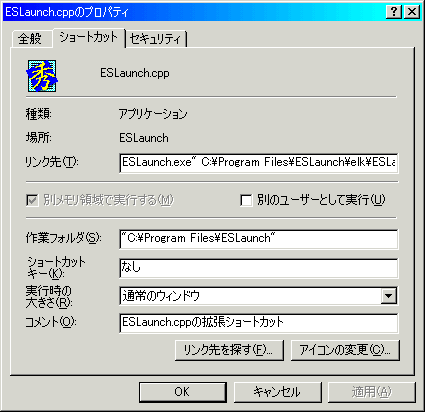 拡張ショートカットの本体(拡張子がelkのファイル)を、ES Launcherにコマンドラインオプションとして渡しているだけです。
これが通常型の拡張ショートカットの仕組みです。 ボタン参照型の拡張ショートカットの仕組み
通常型はelkファイルという独自のデータを必要とするのに対して、ボタン参照型は独自のデータは作成しません。
ショートカットは通常型と同じく普通のショートカットです。 実際に実行する時は起動オプションで、ボタンとグループ名を指定しているだけです。 展開 ショートカットの方は普通のショートカットなのでドラッグ&ドロップで普通に登録できますが、
elkファイルはES Launcherのボタンにドラッグ&ドラップすることで中身がボタンに自動的に展開されます。(何かある場合は確認が出ます) 起動数を増やす? ES Launcherは最大10連続起動が可能という特徴がありますが、これは実は正確ではありません。 10個では足りないという人は、このようにちょっと工夫すれば連続起動数を増やすことができます。 拡張ショートカットの機能を1つのアイテムに 拡張ショートカットはあくまでそのショートカットを直接実行したり、他のソフトから実行しやすくするためのものです。 やり方はまず編集モードでES Launcherボタンを使用して(他のやり方でも構いません)対象ボタンのあるグループを登録します。 そのグループ名の前に/B1などと追加するだけです。 書式は起動オプションの項でも説明しますが、グループ名の前に/B数字(1〜10)です。 |
| ごみ箱 | ヘルプ | 起動オプション |
|---|
| ES Launcherホーム |
|---|